工欲善其事 必先利其器-----二十张图片解决MySQL的安装(windons系统)
一:首先你需要去官网下载MySQL------https://www.mysql.com/downloads/
二:开始安装
图一:非常简单,常规安装操作
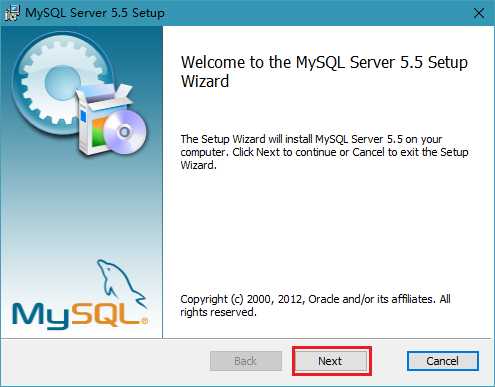
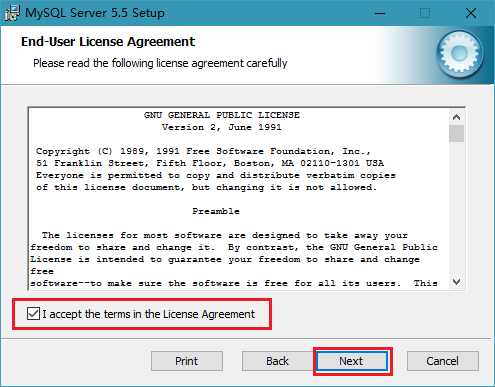
图二:选择自定义安装,路径选择大家都应该懂得<<>>(一定不要有中文空格)
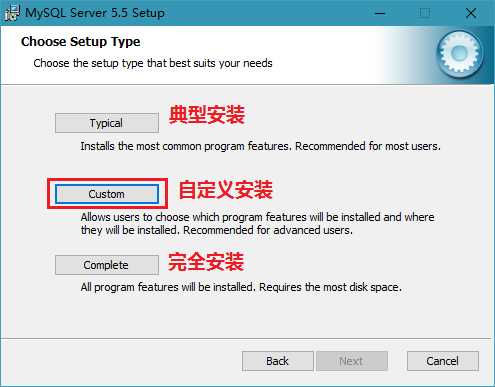
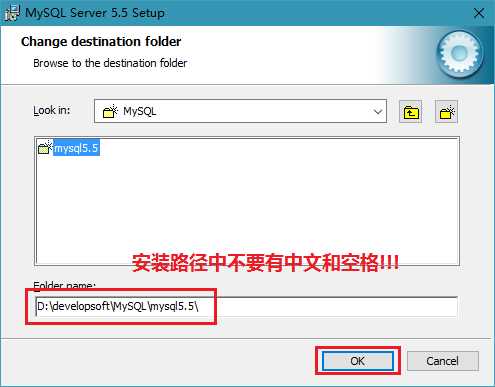
图三:选择MYSQL Server 和路径就可以install了
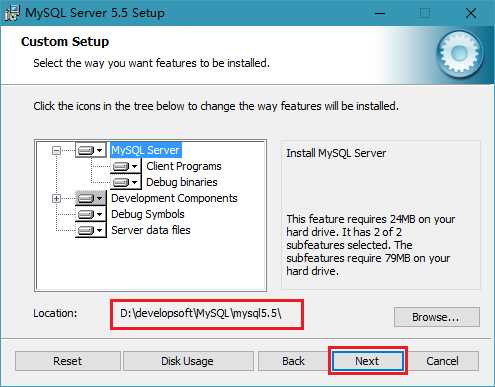
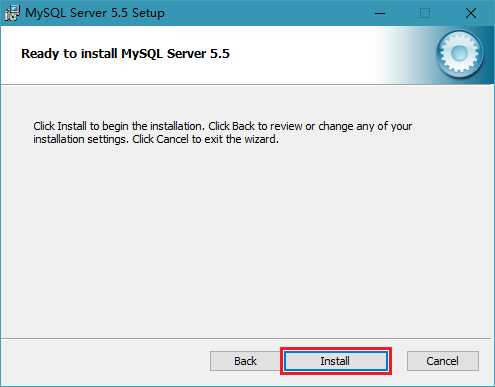
图四:两个Next
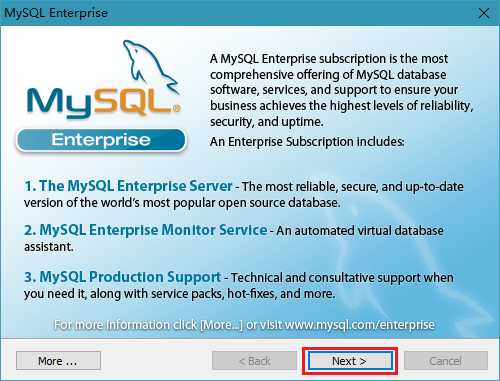
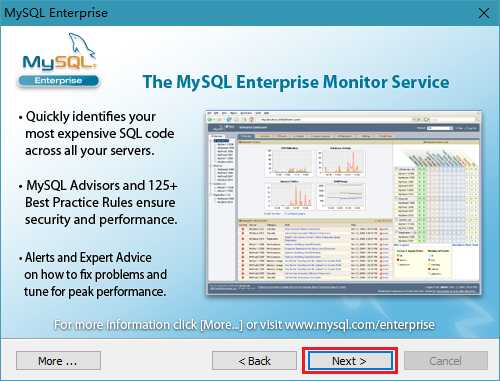
图五:勾选运行mysql配置程序,点击finish,再next,再选择第一个精细配置next
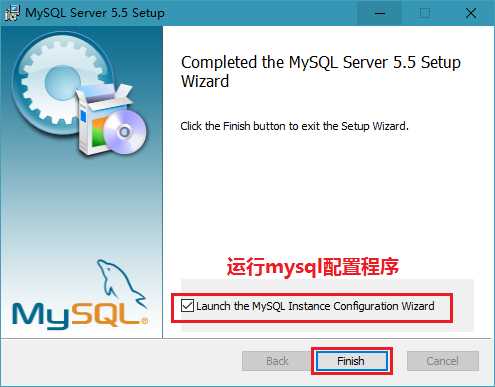
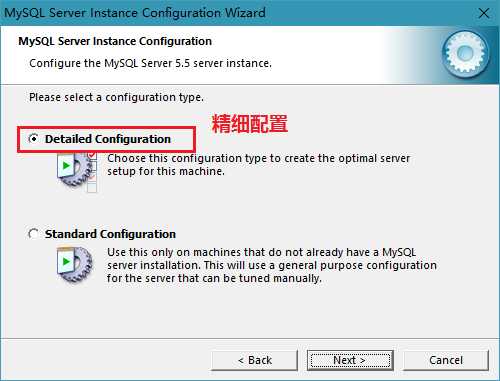
图六:选择开发者机器,再选择多用途数据库,next
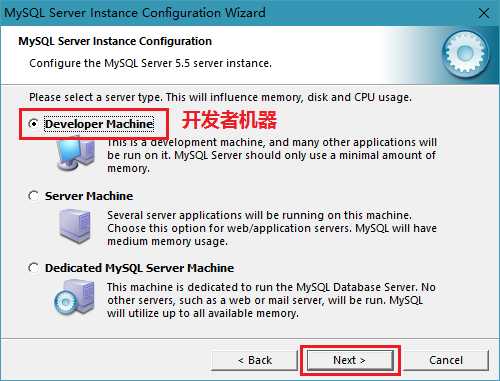
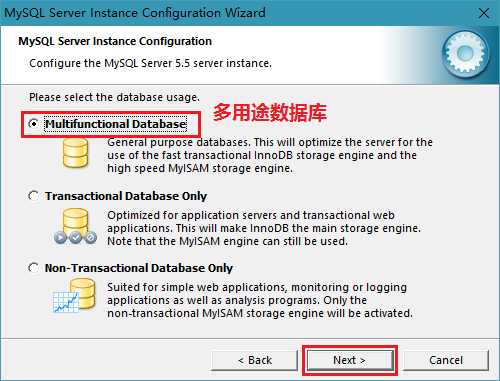
图七:选择数据库文件保存位置,一般不设置再C盘就好了,再设置数据库的最大连接数,next
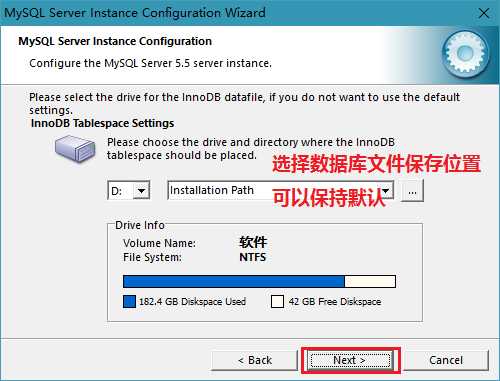
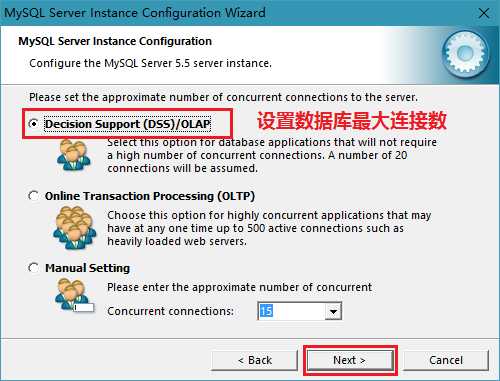
图八:勾选网络选项,端口设置3306,记得勾选后面去除防火墙,勾选启用严格模式,最后选择第二个UTF-8字集编码
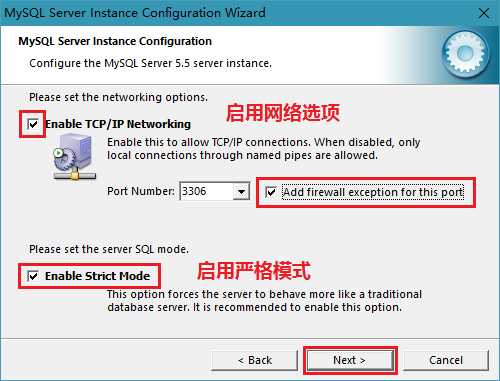
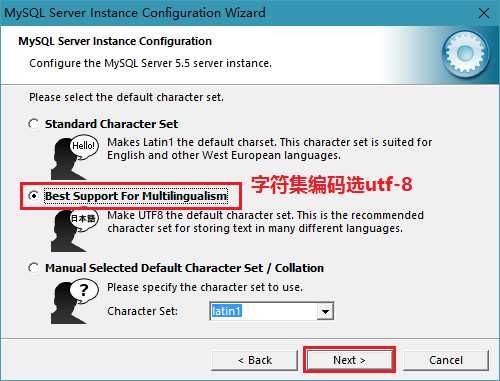
图九:添加windows服务,设置名称,一定添加环境变量,后面修改密码(一定要记住,后面登入需要输入密码),勾选支持远程访问
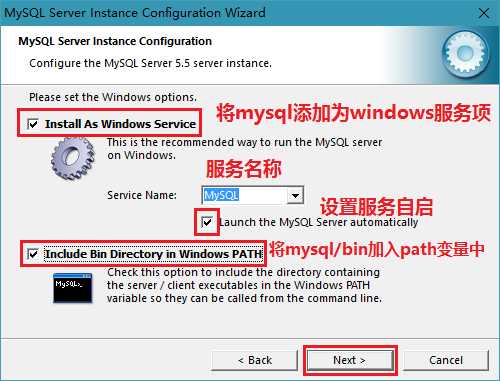
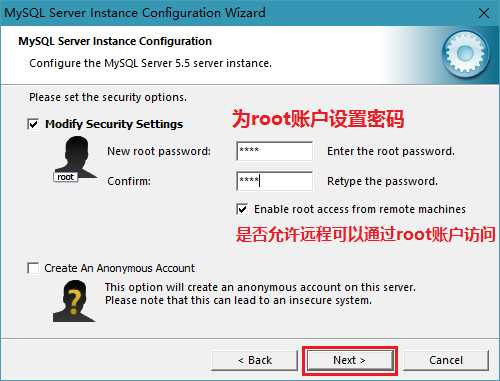
图十:勾选前两项,等待配置检查,最后出现全部配对成功到此成功安装MySQL
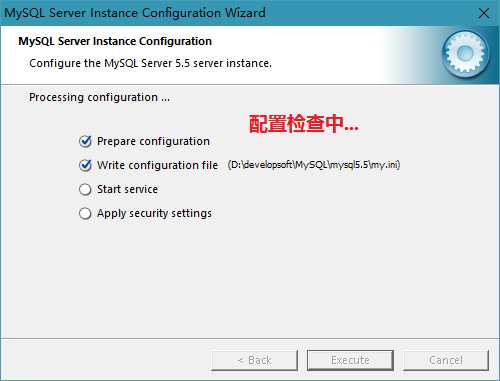
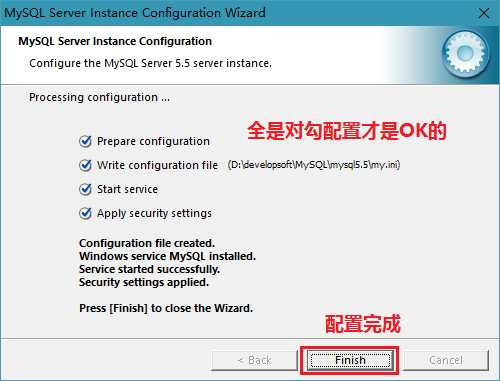
三:出现问题
a. 在安装过程中,MySQL Server Configuration最后一步无法执行。
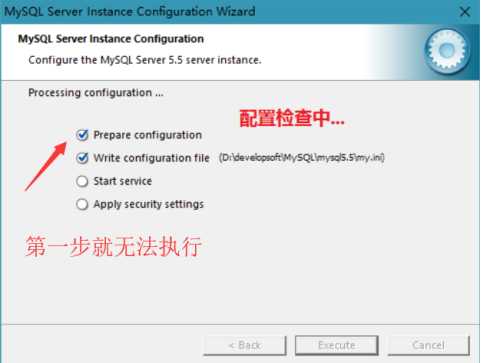
解决方案:
结束当前界面,找到Mysql安装目录下的bin目录,右键单击MySQLInstanceConfig.exe文件->管理员权限执行。
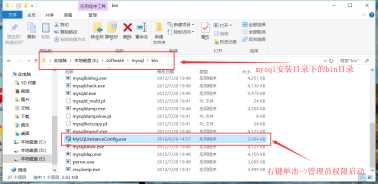
b.10061错误:报“Can‘t connect to MySQL server on ‘localhost‘ (10061)“错误
解决:
在DOS下进入BIN目录,C:\Program Files\MySQL\MySQL Server 5.4\bin然后,直接输入net start mysql,然后enter就可以了。
原文:https://www.cnblogs.com/ncne/p/11437658.html